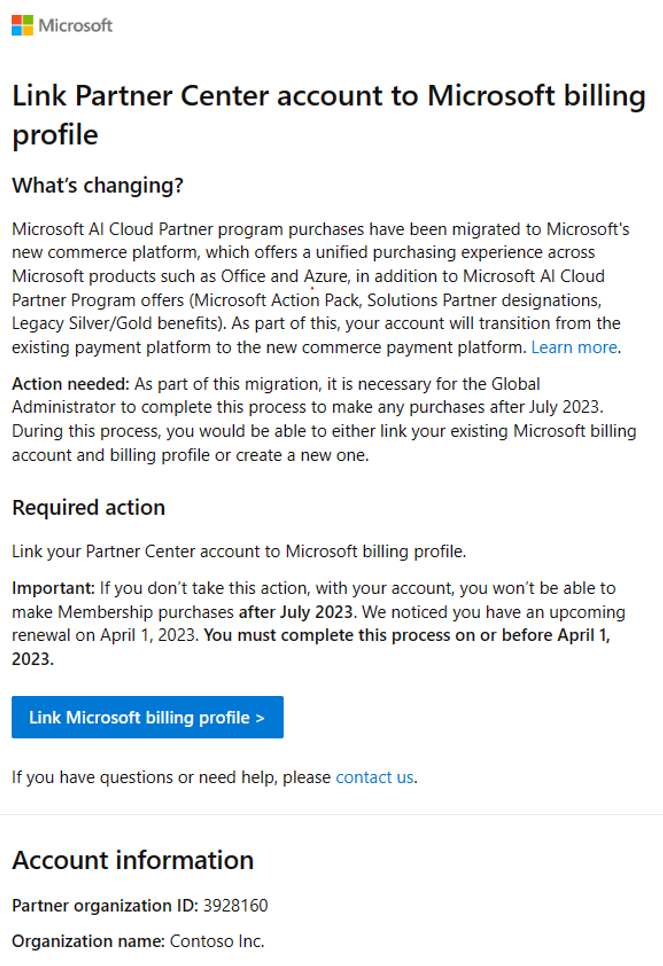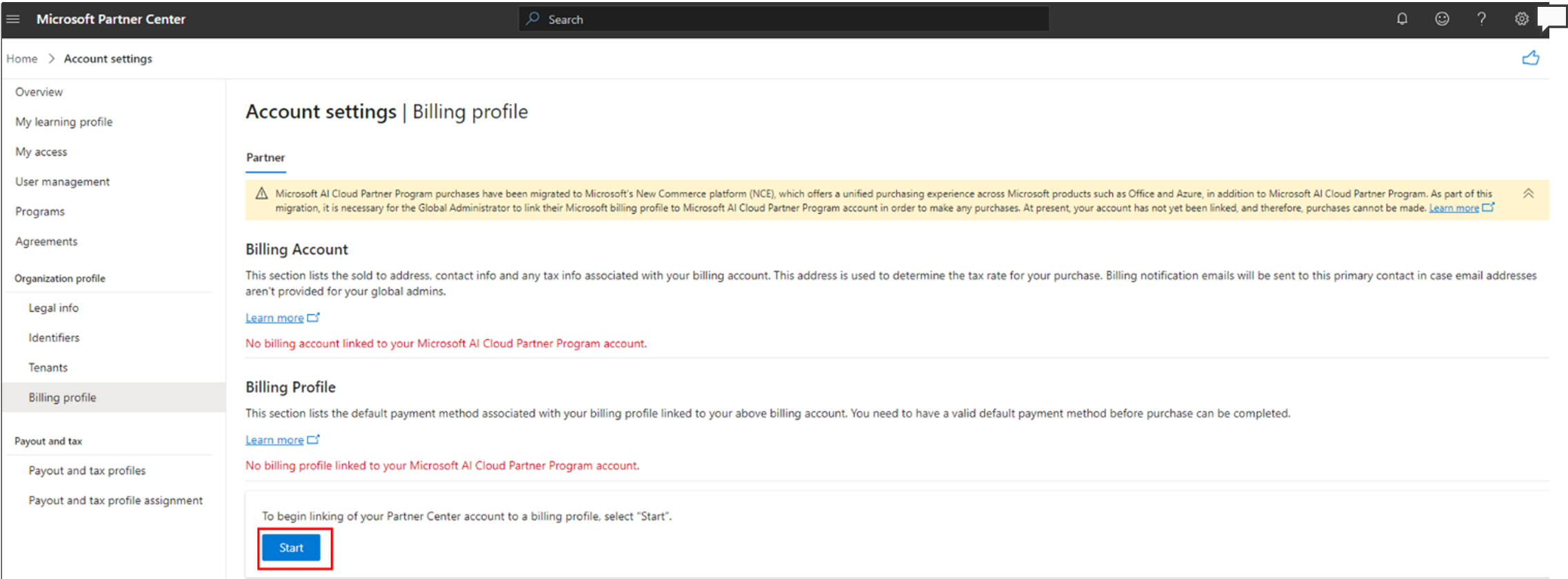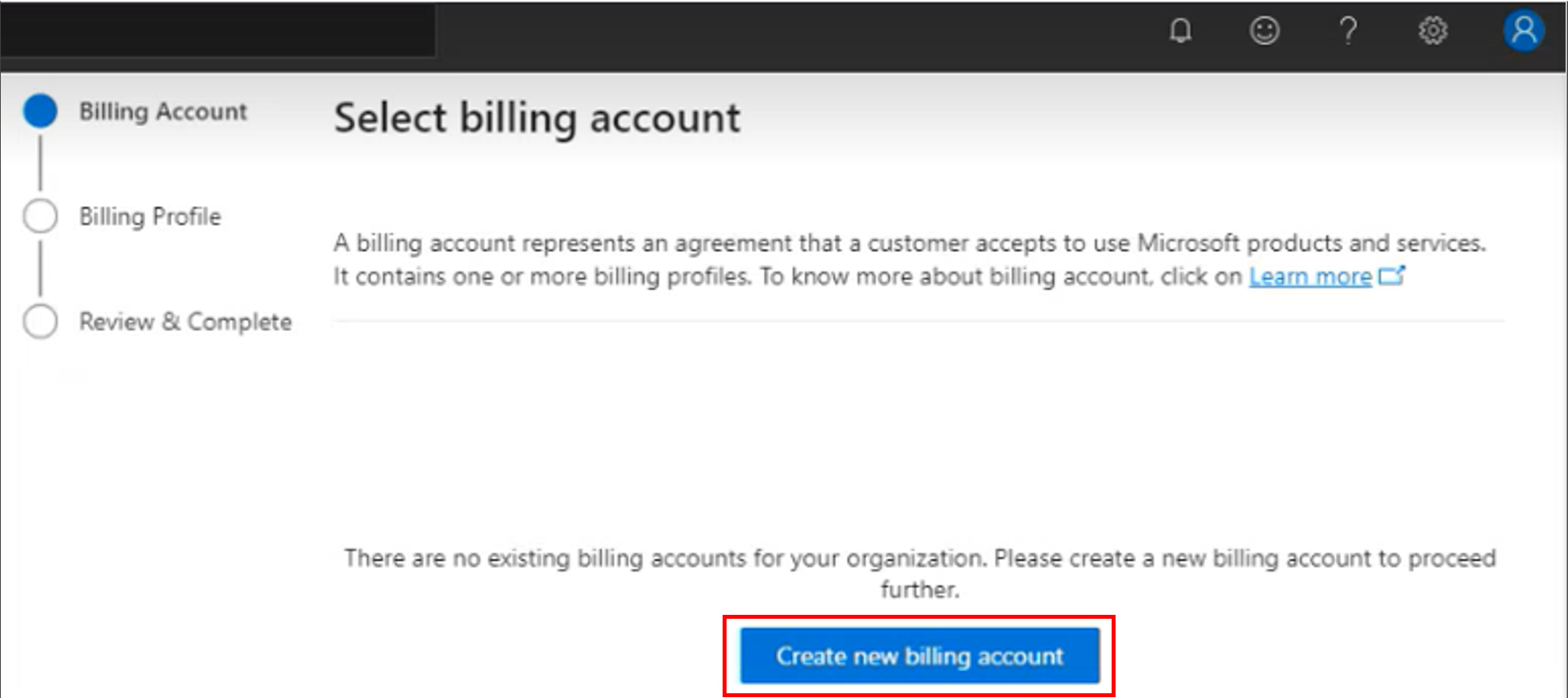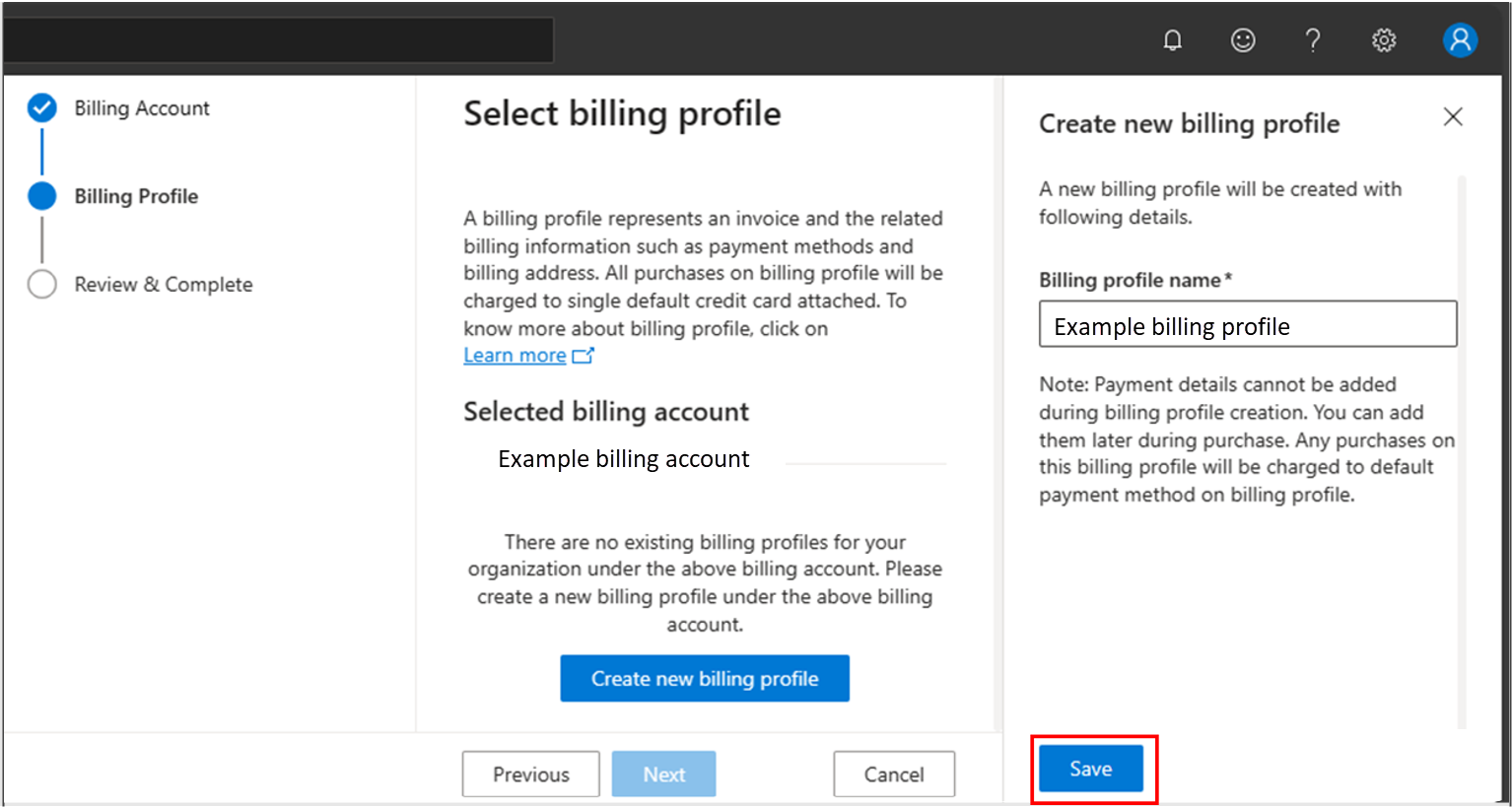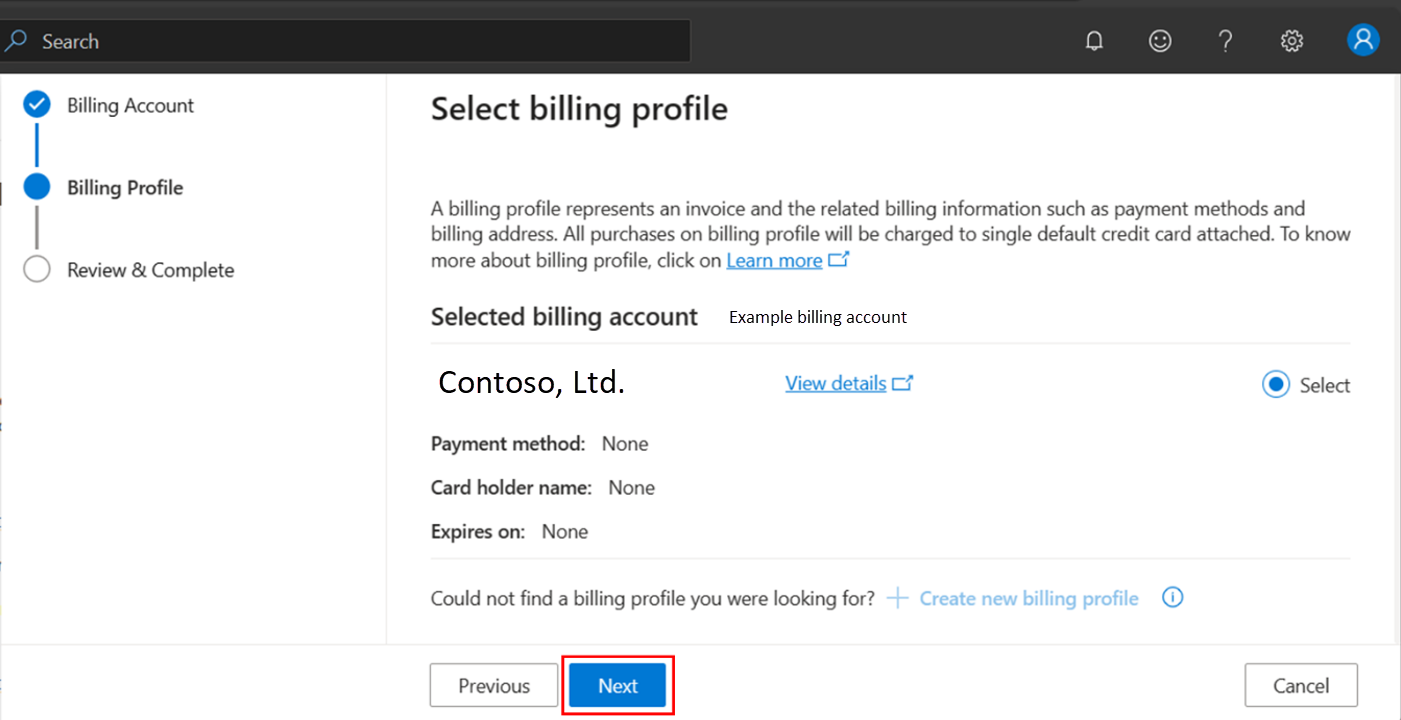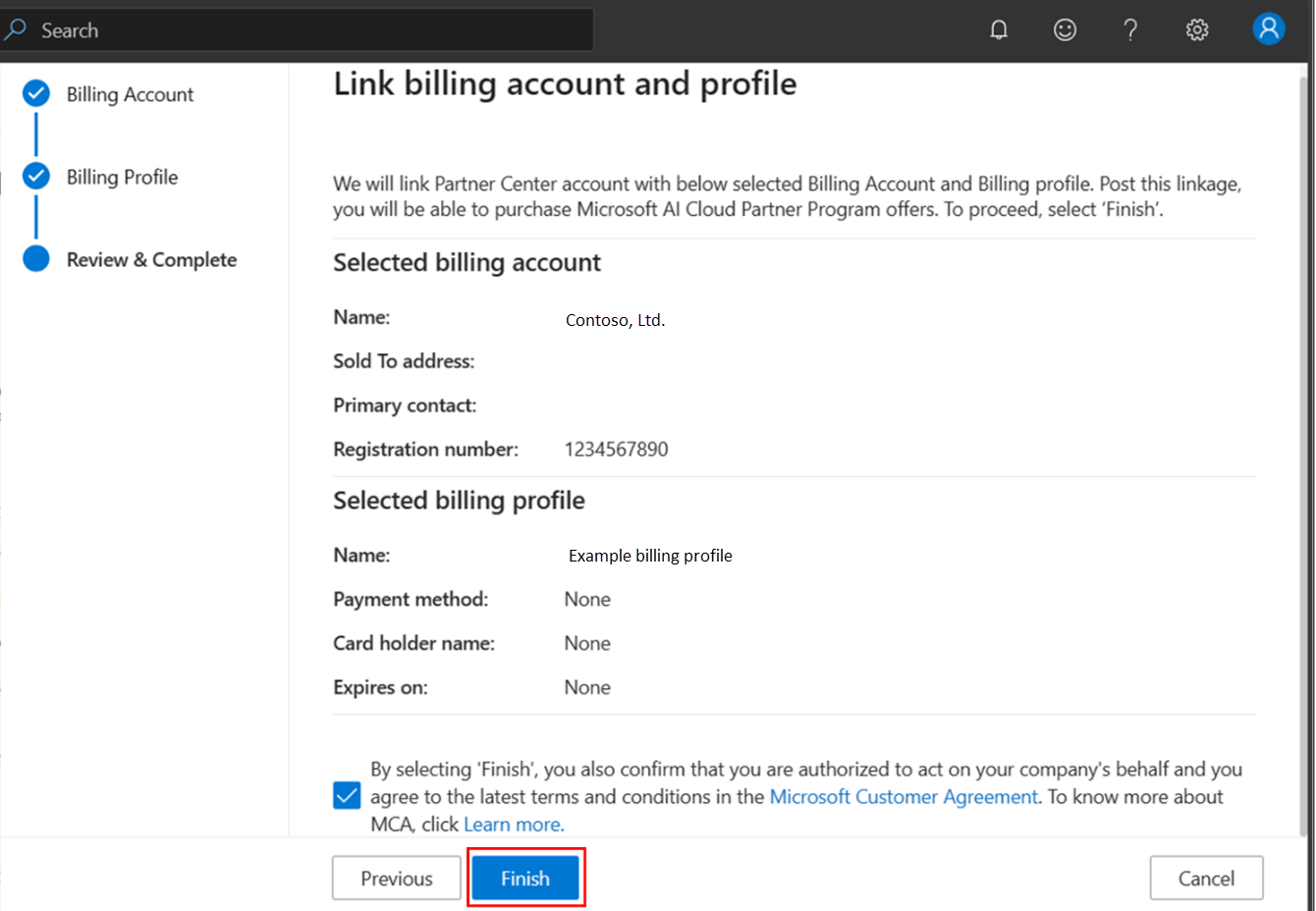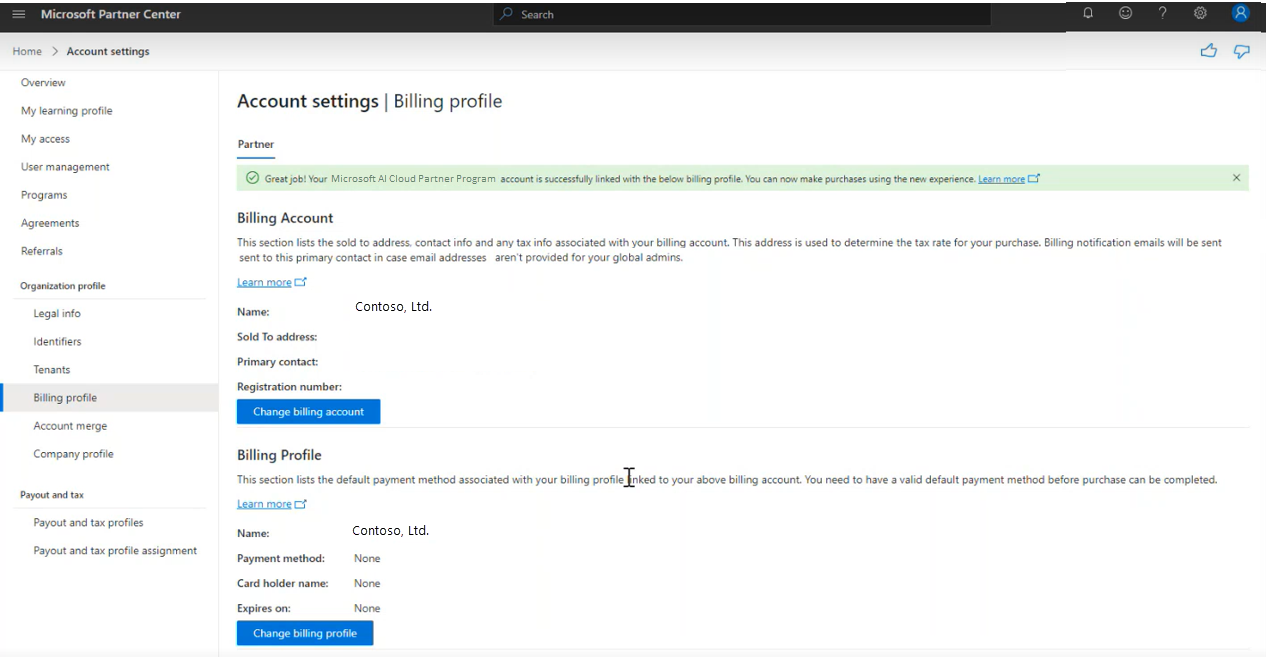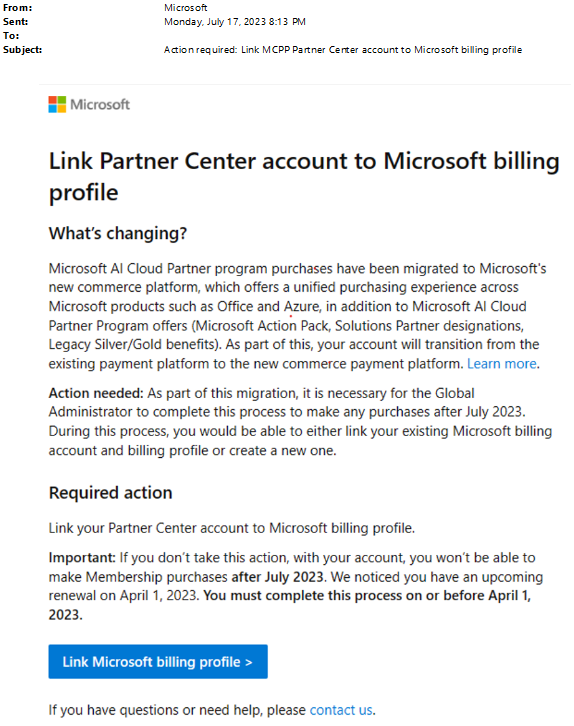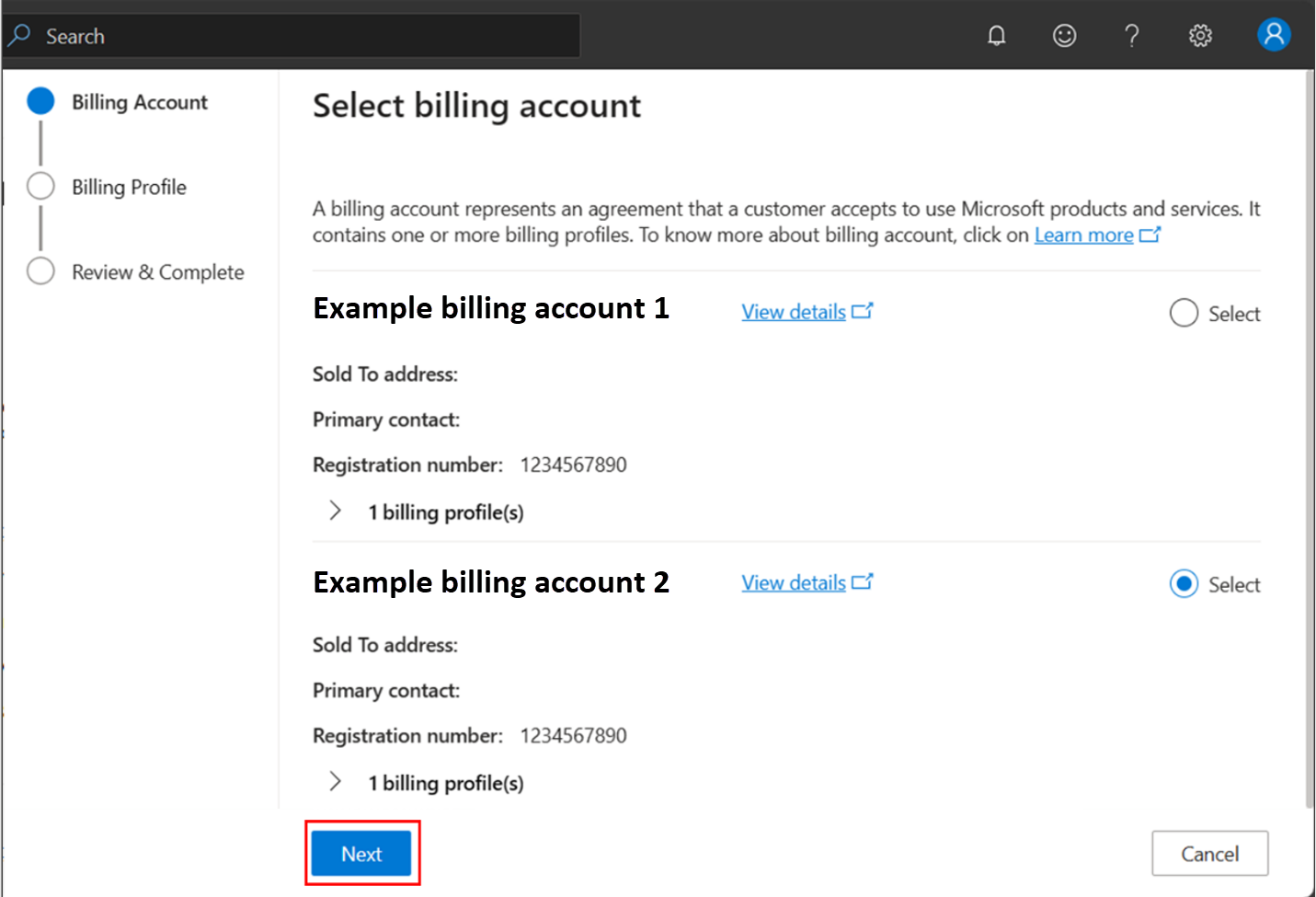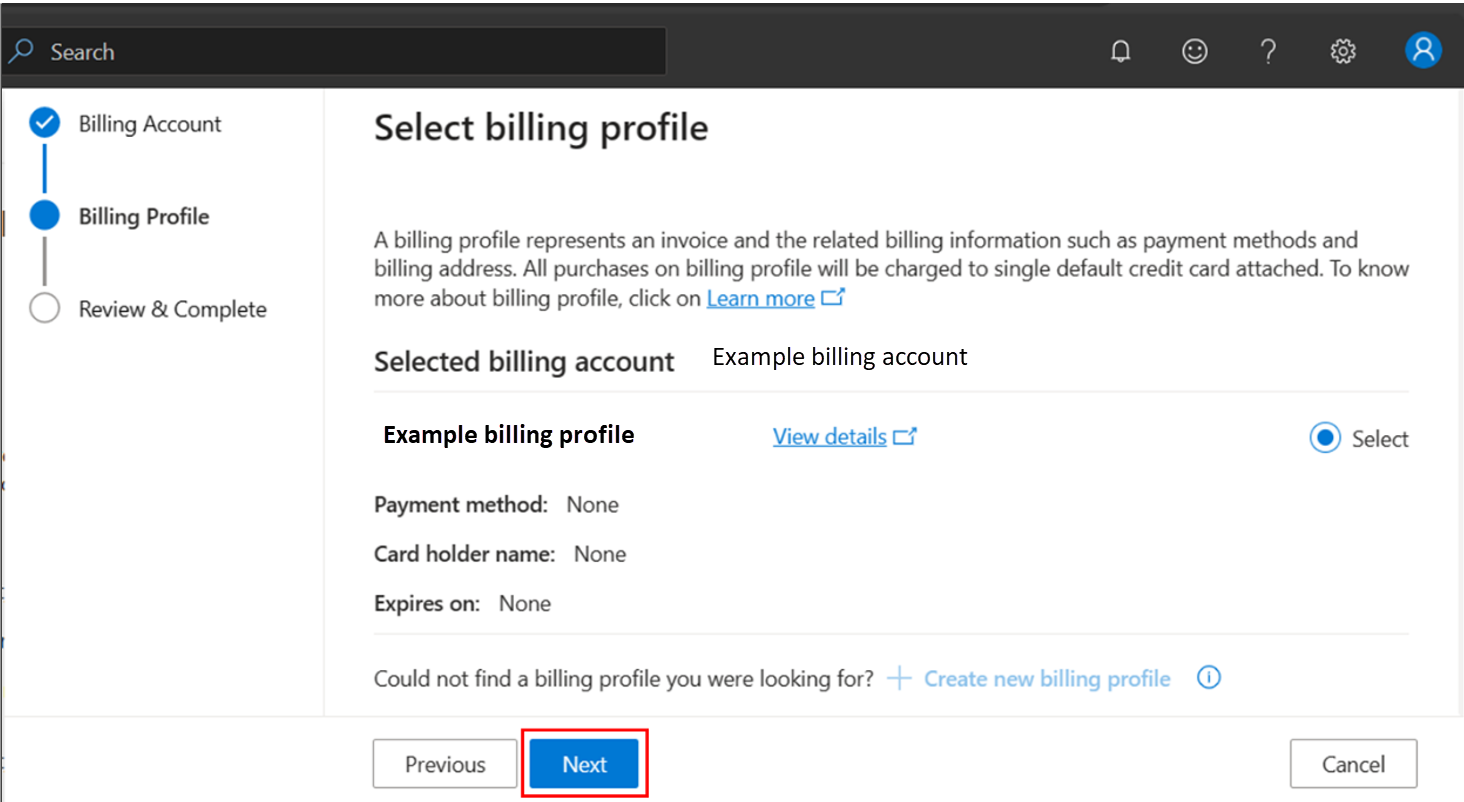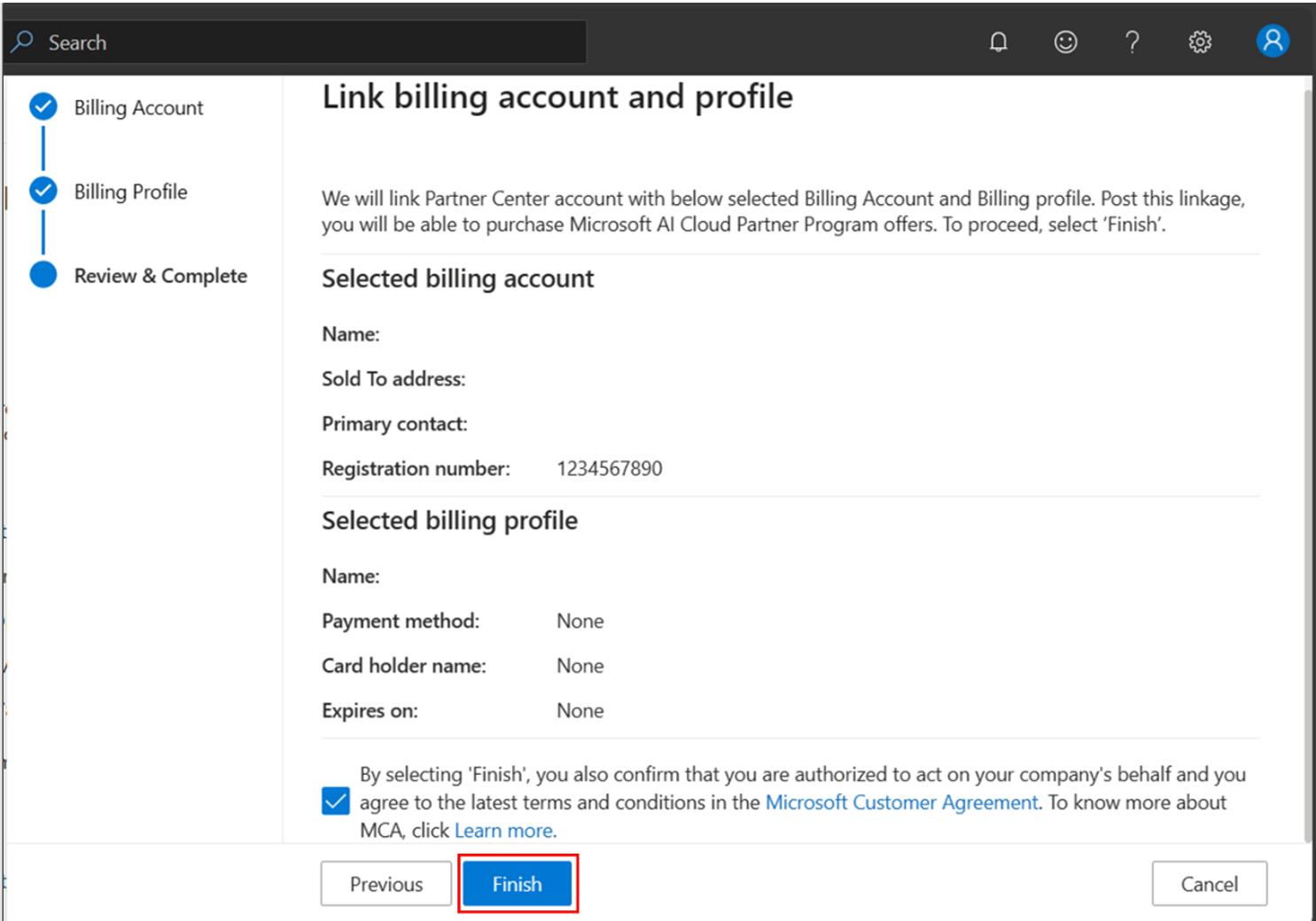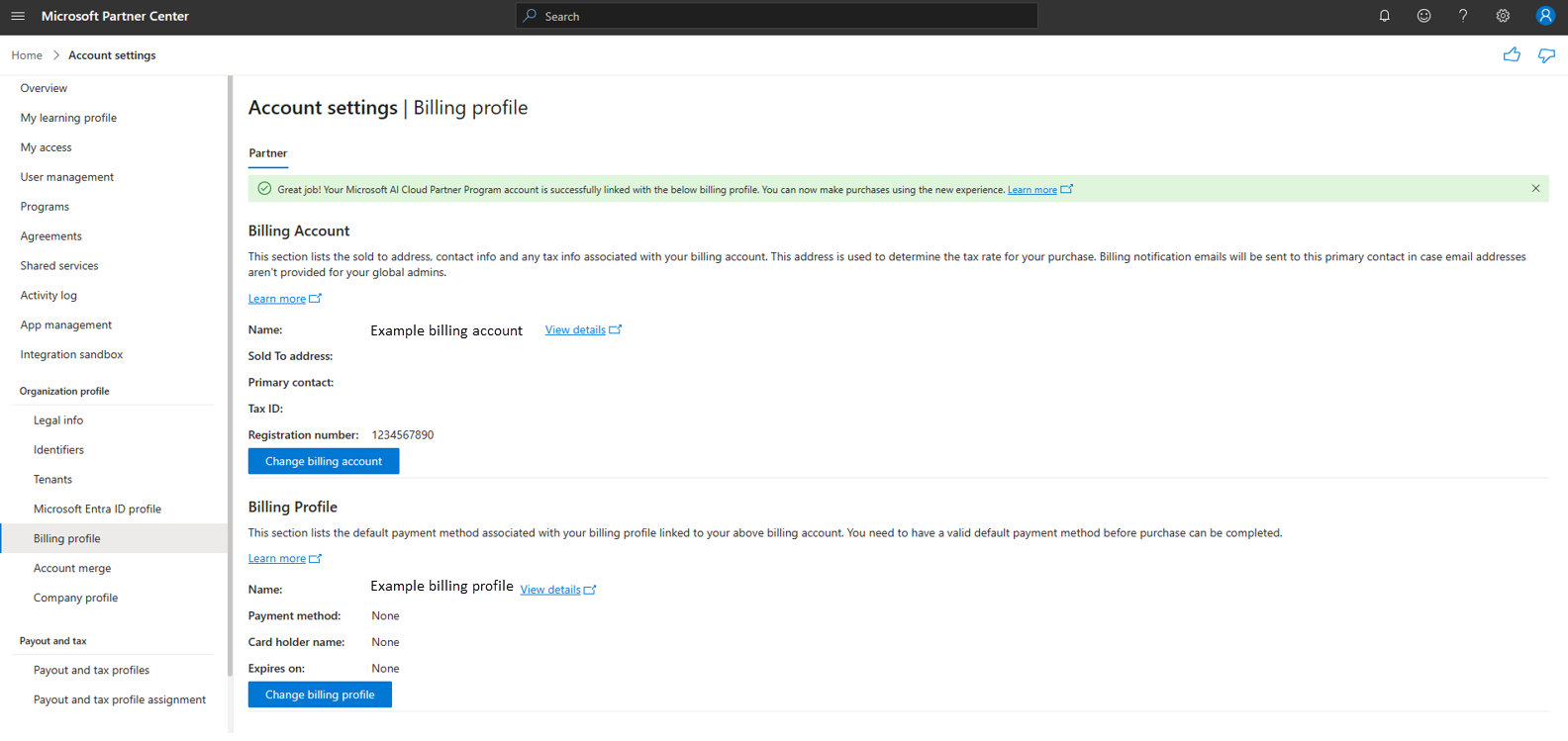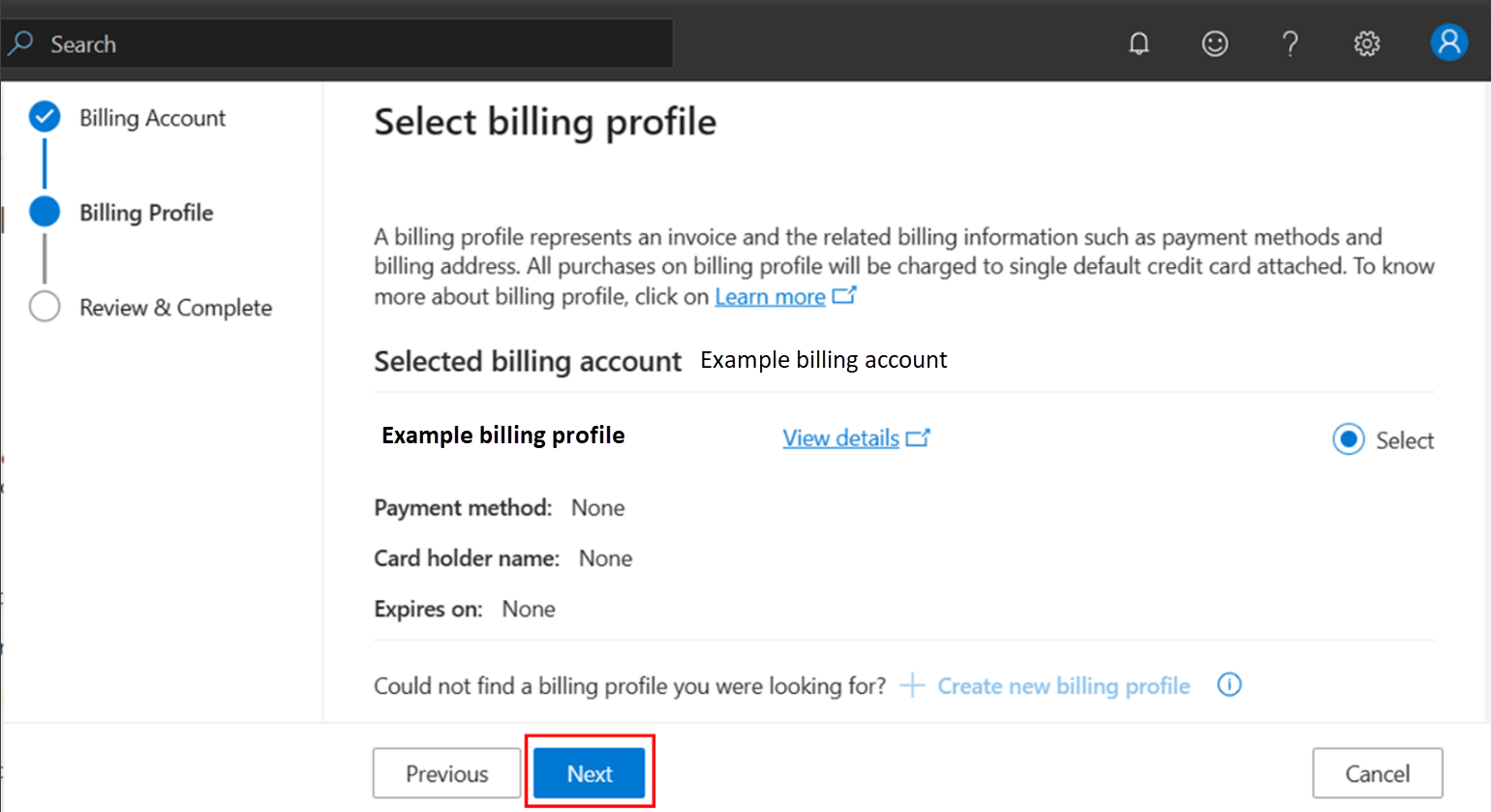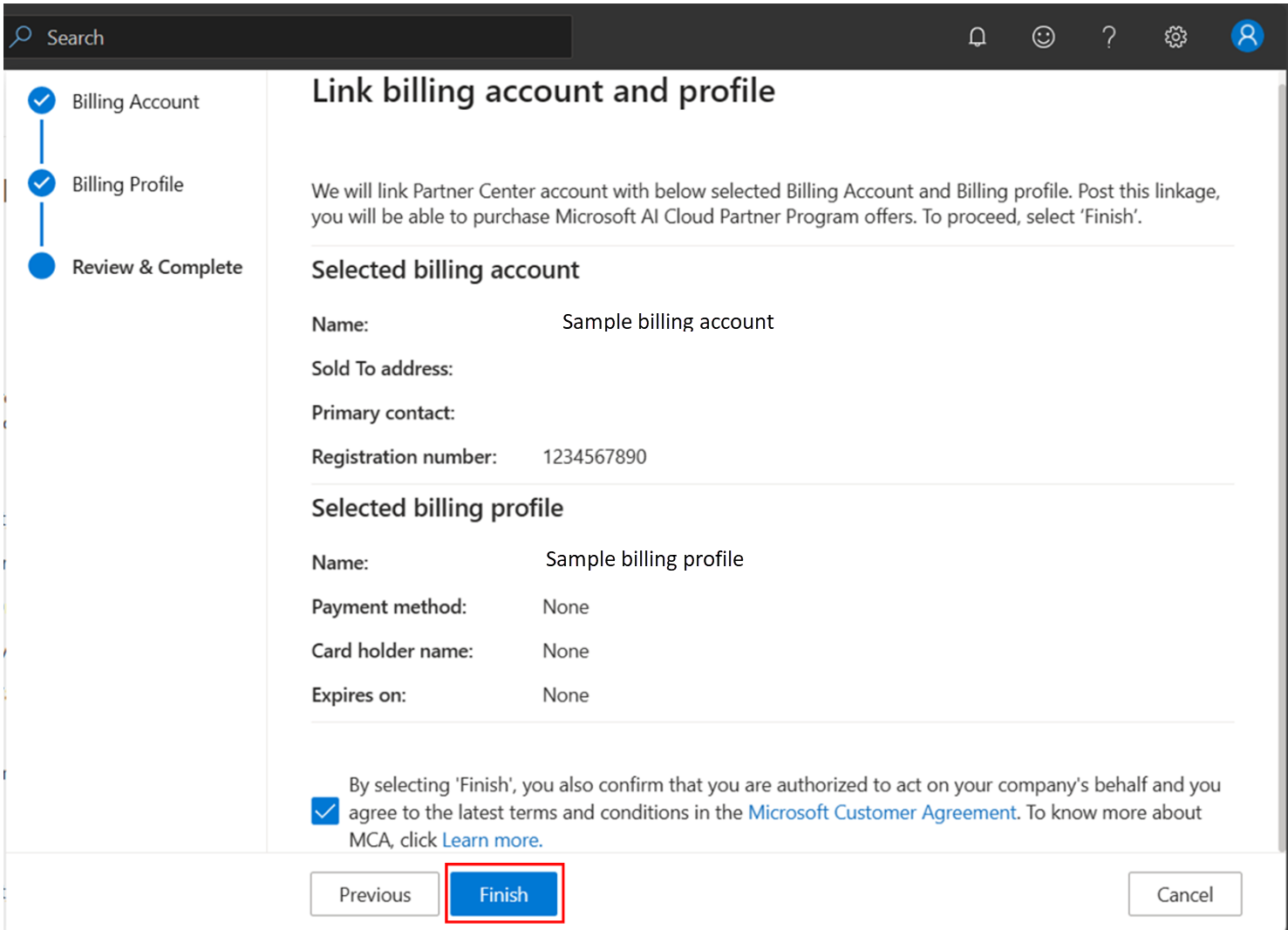Propojení fakturačního účtu a profilu s účtem Partnerského centra
Příslušné role: Globální správce
Nákupy programu Microsoft AI Cloud Partner byly migrovány na novou komerční platformu Microsoftu, která nabízí jednotné nákupní prostředí napříč produkty Microsoftu, jako je Office a Azure, a to kromě nabídek programu Microsoft AI Cloud Partner, včetně programu Microsoft Action Pack, označení partnerů řešení a výhod starší verze Silver/Gold. Partnerské účty se převedou z existující platební platformy na novou komerční platební platformu Microsoftu.
V rámci této migrace je nutné, aby globální správce tento proces dokončil, aby po lednu 2024 udělal všechny nákupy. Během tohoto procesu můžete propojit svůj účet Partnerského centra s existujícím fakturačním účtem a fakturačním profilem Microsoftu nebo vytvořit nový fakturační účet a profil.
Fakturační účet
Fakturační účet představuje smlouvu, kterou zákazník přijme, aby používal produkty a služby Microsoftu. Obsahuje jeden nebo několik fakturačních profilů. Slouží ke správě faktur a plateb a sledování nákladů. Fakturační účet obsahuje jeden nebo více fakturačních profilů, které umožňují spravovat faktury a způsoby platby. Každý fakturační profil obsahuje nejméně jeden oddíl faktury, který vám umožňuje organizovat náklady na faktuře pro tento profil.
Následující diagram ukazuje vztah mezi fakturačním účtem, fakturačními profily a oddíly faktury.
Role ve fakturačním účtu mají nejvyšší úroveň oprávnění. Ve výchozím nastavení má přístup k fakturačnímu účtu jenom uživatel, který fakturační účet vytvořil. Tyto role by se měly přiřazovat uživatelům, kteří potřebují zobrazovat faktury, a sledovat náklady pro celou organizaci, například finanční nebo IT manažeři. Podrobnosti najdete v části Role a úlohy související s fakturačním účtem.
Fakturační profil
Fakturační profil představuje smlouvu, kterou zákazník přijme k používání produktů a služeb Microsoftu. Obsahuje jeden nebo několik fakturačních profilů. Fakturační profil slouží ke správě faktur a způsobů platby. Na začátku kalendářního měsíce se pro každý fakturační profil na vašem účtu vygeneruje měsíční faktura. Faktura uvádí poplatky za všechny nákupy z předchozího měsíce.
Pro váš fakturační účet je potřeba vytvořit fakturační profil. Ve výchozím nastavení obsahuje jeden oddíl faktury. Můžete vytvořit další oddíly, které vám umožní snadno sledovat a organizovat náklady podle vašich potřeb, ať už jde o projekt, oddělení nebo vývojové prostředí. Tyto oddíly můžete zobrazit na faktuře fakturačního profilu, která odráží využití jednotlivých předplatných a nákupy, které k němu přiřadíte.
K rolím ve fakturačních profilech se vážou oprávnění pro zobrazování a správu faktur a způsobů platby. Přiřaďte tyto role uživatelům, kteří platí faktury, například členům účetního týmu ve vaší organizaci. Podrobnosti najdete v části Role a úlohy související s fakturačním profilem.
Propojení fakturačního účtu a fakturačního profilu s účtem Partnerského centra
U nákupů členství musíte propojit fakturační profil a odpovídající fakturační účet s vaším účtem v Partnerském centru. Můžete buď znovu použít stávající fakturační účet a profil Microsoftu, nebo vytvořit nový fakturační účet a profil a propojit ho s vaším účtem v Partnerském centru.
Poznámka:
Pokud máte více tenantů propojených s vaším účtem, přihlaste se k Partnerskému centru prostřednictvím tenanta, se kterým chcete provádět nákupy členství a úplné propojení fakturačního profilu.
Požadavky
Pokud chcete propojit fakturační účet a profil s vaším účtem v Partnerském centru, potřebujete:
- Uživatel by měl být globálním správcem.
- Účet Partnerského centra by měl být ve stavu Aktivní .
Vytvoření nového fakturačního účtu a profilu Microsoftu
Dostanete e-mail od Microsoftu a oznámení v rámci produktu, které vás vyzve k propojení účtu Partnerského centra microsoftu AI Cloud Partner Center s fakturačním profilem Microsoftu. Vyberte Propojit fakturační profil Microsoftu. Případně můžete proces zahájit výběrem odkazu na fakturační profil Microsoftu.
Na stránce Fakturační profil v pracovním prostoru Nastavení účtů vyberte Spustit.
Vyberte Vytvořit nový fakturační účet.
Aktualizujte podrobnosti fakturačního účtu. Některé informace, jako jsou data z vašeho právního profilu, jsou ve výchozím nastavení předem vyplněné. Zvolte Uložit.
Poznámka:
Některá povinná pole, jako je Adresa kupujícího, se na tomto panelu nedají upravovat. V případě, že chcete tato pole aktualizovat, můžete to udělat na stránce Právní profil v nastavení účtu. Po ověření se změny začnou odrážet na tomto panelu a můžete pokračovat v procesu znovu.
Primární kontakt není uvedený jako povinné pole. Důrazně doporučujeme ho přidat, protože pokud je toto pole prázdné, může zabránit nákupu.
Výběrem možnosti Další přejdete k zadání podrobností fakturačního profilu. Fakturační profil se vytvoří pod předchozím fakturačním účtem.
Vyberte Vytvořit nový fakturační profil.
Zadejte název fakturačního profilu a pak vyberte Uložit.
Poznámka:
Během vytváření fakturačního profilu nelze přidat platební údaje. Podrobnosti platby pro nový fakturační profil vytvořený v rámci tohoto procesu se zobrazí jako Žádné. Později je můžete přidat do vytvořeného fakturačního profilu během nákupu.
Uloží se podrobnosti fakturačního profilu. Výběrem možnosti Další přejdete na stránku revize.
Zkontrolujte podrobnosti o fakturačním účtu a profilu, který jste zadali. Zaškrtnutím políčka potvrďte přijetí Smlouva se zákazníkem Microsoftu (MCA) a pak vyberte Dokončit.
Poznámka:
Pokud je adresa Sold To v Itálii, zobrazí se výzva k zadání sekundárního potvrzení MCA.
Fakturační účet a profil se úspěšně vytvoří a propojil s vaším účtem v Partnerském centru. Správce programu Microsoft AI Cloud Partner Program může pokračovat s nákupy členství na stránce Členství.
Znovu použijte stávající fakturační účet a profil Microsoftu a propojte ho s vaším účtem v Partnerském centru.
Dostali byste e-mail a oznámení v rámci produktu s odkazem pro zahájení propojení fakturačního účtu a profilu. Vyberte odkaz, který se zobrazí na stránce Fakturační profil v Partnerském centru.
Vyberte Spustit.
Vyberte fakturační účet, který chcete propojit s vaším účtem v Partnerském centru, a vyberte Další. Pokud chcete zobrazit seznam fakturačních profilů v rámci fakturačního účtu, vyberte rozevírací seznam fakturačního profilu. Pokud chcete zobrazit další podrobnosti o fakturačním profilu, vyberte Zobrazit podrobnosti (tím vás přesměrujete na web Azure Portal).
Vyberte fakturační profil pod vybraným fakturačním účtem a vyberte Další.
Zkontrolujte podrobnosti fakturačního účtu a profilu, který jste vybrali. Zaškrtnutím políčka potvrďte přijetí Smlouva se zákazníkem Microsoftu (MCA). (Pokud jste už smlouvu MCA podepsali v minulosti pro vybraný fakturační účet, zaškrtávací políčko je zakázané. Tady už ho nemusíte podepisovat.) Vyberte Dokončit.
Poznámka:
Pokud je adresa Sold To v Itálii, zobrazí se výzva k poskytnutí sekundárního potvrzení MCA.
Fakturační účet a profil se úspěšně propojil s vaším účtem v Partnerském centru. Správce programu Microsoft AI Cloud Partner Program může pokračovat s nákupy členství na stránce Členství .
Změna fakturačního účtu a profilu propojeného s vaším účtem v Partnerském centru
Pokud chcete změnit existující fakturační účet nebo fakturační profil propojený s vaším účtem v Partnerském centru na jiný fakturační účet nebo profil, můžete to udělat na stránce Fakturační profil . Po změně by se všechny následné nákupy začaly odrážet ve vašem novém fakturačním profilu.
Na stránce Fakturační profil vyberte Změnit fakturační účet, pokud chcete změnit fakturační účet propojený s vaším účtem v Partnerském centru. Pokud chcete změnit jenom fakturační profil pod fakturačním účtem propojeným s vaším účtem v Partnerském centru, vyberte Změnit fakturační profil.
Vyberte fakturační účet, který chcete propojit s účtem Partnerského centra, z existujícího seznamu vašeho tenanta. Vyberte Další. (Můžete také vytvořit nový fakturační účet a propojit ho. Pokud chcete změnit fakturační profil, přejdete přímo na stránku Vybrat fakturační profil .)
Vyberte fakturační profil z existujícího seznamu pod fakturačním účtem. Vyberte Další. (Můžete také vytvořit nový fakturační profil pod vybraným fakturačním účtem a propojit ho. Pokud už máte fakturační profil bez platebního nástroje, musíte stejný profil znovu použít, nemůžete vytvořit nový fakturační profil.)
Zkontrolujte podrobnosti fakturačního účtu a profilu, který jste vybrali. Zaškrtnutím políčka potvrďte přijetí SMLOUVY MCA (pokud jste už smlouvu MCA podepsali v minulosti pro vybraný fakturační účet, nemusíte ji tady znovu podepsat. Zaškrtávací políčko by bylo zakázáno). Vyberte Dokončit.
Poznámka:
Pokud je adresa Sold To v Itálii, zobrazí se výzva k poskytnutí sekundárního potvrzení MCA.
Fakturační účet a profil se úspěšně propojil s vaším účtem v Partnerském centru. Správce programu Microsoft AI Cloud Partner Program může pokračovat s nákupy členství na stránce Členství .